مرورگری که انتخاب میکنید، اهمیت زیادی دارد و اولین مساله درباره آن بحث امنیتی است. کسی نیست که دلش بخواهد هر چه دارد و ندارد، فاش شود.
مساله مهم دیگر بحث مرکزیت یک مرورگر در زندگی اینترنتی هر شخص است.
در حالی که تمام مرورگرها یک سری ویژگیهای مشترک دارند و برخی چیزها را هم از یکدیگر یاد میگیرند، برخی از قابلیتها و ویژگیهایی هم وجود دارند که ویژه هر مرورگر خاص هستند. فایر فاکس هم از این اصل مستثنی نیست.
این مرورگر ویژگیهای پنهانی دارد که در زیر با 12 تا از آنها آشنا خواهید شد تا از این پس مثل یک حرفهای مرور وب کنید.
ایجاد کلمات کلیدی برای جستجوی بهتر
اگر میبینید که سایت خاصی را بسیار زیاد استفاده میکنید، بهتر است از کلمات کلیدی جستجو استفاده کنید. مثلا اگر به سایت ویکی پدیا زیاد سر میزنید، میتوانید با ایجاد کلمات کلیدی، مستقیما از نوار جستجوی مرورگر درون ویکی پدیا را جستجو کنید.
برای ایجاد یک کلمه کلیدی برای جستجو در نوار جستجوی سایت مربوطه راست کلیک کرده و عبارت Add a Keyword for this Search را انتخاب کنید. در قسمت Keyword میتوانید نام مستعاری برای این سایت در نظر بگیرید: مثلا برای سایت آیتی رسان و در قست آزمایشگاه میتوانید بنویسید: Azmayeshgah. از این پس هر زمان که این کلمه را در نوار جستجو تایپ کنید، بخش آزمایشگاه سایت باز میشود.
فیلتر کردن جستجو
در فایر فاکس میتوانید با وجود فیلترهای گوناگون در بین بوک مارکها و تاریخچه مرورتان به دنبال سایت مورد نظرتان بگردید. علائم به شرح زیر هستند:
به خاطر داشته باشید که هنگام استفاده حتما از فاصله استفاده کنید.
ˆ برای پیدا کردن نتیجه سازگار در تاریخچه مرور
*برای پیدا کردن نتیجه سازگار در بوک مارکها
+ برای پیدا کردن نتیجه سازگار در صفحاتی که در آنها تگ شدهاید
% برای پیدا کردن نتیجه سازگار در تبهایی که در حال حاضر باز هستند
~ برای پیدا کردن نتیجه سازگار در صفحاتی که تایپ کردهاید
# برای پیدا کردن نتیجه سازگار در عناوین صفحات
@ برای پیدا کردن نتیجه سازگار در URLها
در ضمن میتوانید از این علائم به صورت ترکیبی با رعایت فاصله نیز استفاده کنید.
مرورگرتان چقدر سالم است؟
فایرفاکس از عملکرد شما و کارایی خود مرورگر، اطلاعات جمع میکند و آنها را به صورت نمودارهای مقایسهای به شما نشان میدهد. این آپشن به صورت پیش فرض فعال است، اما اگر نمیخواهید مرورگر حواسش به کارهای شما باشد، میتوانید آنرا از طریق تب Advanced>Data Choices غیر فعال کنید.
این مرورگر بعلاوه برای بهتر کردن عملکرد خود، اطلاعاتی را تحت عنوان FireFox Health Report جمعآوری میکند و به کاربر زمان سپری شده با مرورگر و تعداد دفعات خرابی را نشان میدهد. برای دسترسی به این گزارش سلامت به قسمت Help> FireFox Health Report بروید.
چند تا میانبر کلیدی یاد بگیرید
آیا هنوز هم از موس استفاده میکنید؟ مثل این قدیمیها؟!؟ بهتر نیست کمی از میانبرهای کلیدی را یاد بگیرید؟ در زیر برخی از پر استفادهترینها و مفیدترینها را برایتان آماده کردهایم:
Back/Forward: Alt + left/right arrow Reload Page: F5 or Ctrl + R
Reload Page (override cache): Ctrl + F5 or Ctrl + Shift + R
Zoom In/Out: Ctrl + [plus symbol]/[minus symbol]
Zoom Reset: Ctrl + 0
New Window: Ctrl + N
New Private Window: Ctrl + Shift + P
Undo Close Tab/Window: Ctrl + Shift + T/N
میانبرهای خود را بسازید
به خاطر سپردن میانبرهای پیش فرض کار دشواری است و زمانبر است، اما فایر فاکس به کاربرانش امکان ایجاد میانبرهای سفارشی را هم میدهد. به این مسیر بروید: Option> Shortcuts و میانبرهای کلیدی خود را انتخاب کنید.
روی صفحه مورد نظر خود زوم کنید
میتوانید با ترکیب کلیدهای کنترل و دو علامت + و – روی صفحه مورد نظر زوم کرد. بعلاوه عمل زوم کردن با موس هم امکان پذیر است. تنها کافیست کلید کنترل را پایین نگه دارید و همزمان اسکرول روی موس را بچرخانید.
در فایر فاکس میتوانید بدون تغییر در اندازه تصاویر، اندازه متون را بزرگتر کنید. برای این کار به منوی View بروید و گزینه Zoom Text Only را انتخاب کنید.
حالا اگر میخواهید یک اندازه دلخواه را به عنوان اندازه پیش فرض قرار دهید به Option>Content بروید و در بخش Fonts&Colors، دکمه Advanced را بزنید و در بخش Minimum font size انتخاب خود را انجام دهید.
رسانه را با کیبورد کنترل کنید
فایر فاکس اجازه کنترل رسانه در حالت پخش را هم به شما میدهد.
Play/Pause: Spacebar
Increase/Decrease volume: Up/Down Arrow
Seek Back/Forward: Left/Right Arrow
Beginning: Home
End: End
تکمیل خودکار آدرس
در فایر فاکس میتوانید تنها بخشی از آدرس سایتی را بنویسید و سپس با فشردن Ctrl+ Enter، از مرورگر بخواهید باقی آدرس را برایتان تکمیل کند.
اگر آدرس سایتی به پسوند Org ختم میشود، باید پس از نوشتن سه کلید Control+ Shift+Enter را بفشارید.
مدیریت تاریخچه مرور وب
زمانی که دارید آدرس سایتی را تایپ میکنید، مرورگر سایتهایی را که پیش از اینها به آنها رجوع کردهاید به شما نشان میدهد، برای پاک کردن این سایتها روی آنها بروید و Delete را بفشارید.
اسکرول بدون موس
درست است که موسها بسیار کاربردی هستند، اما برای انجام کارهای حرفهای بهتر است از کیبورد بهره ببریم. در فایر فاکس میتوانید با فشردن اسپیس در صفحه اسکرول داون و با فشردن شیفت و اسپیس اسکرول آپ کنید.
حرکت روی تبها
تعداد زیادی تب باز شده دارید؟ براحتی میتوانید با کیبورد بین آنها حرکت کنید:
Ctrl + Page Down: فوکوس روی تب دست راست
Ctrl + Page Up: حرکت به سمت تب چپی
حرکت بین چند تب: [Ctrl + [1-9، عدد 1 به اولین تب سمت چپ تخصیص داده میشود.




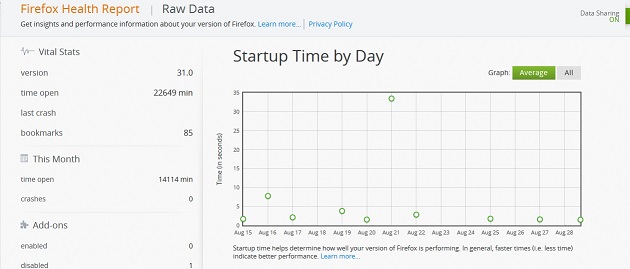

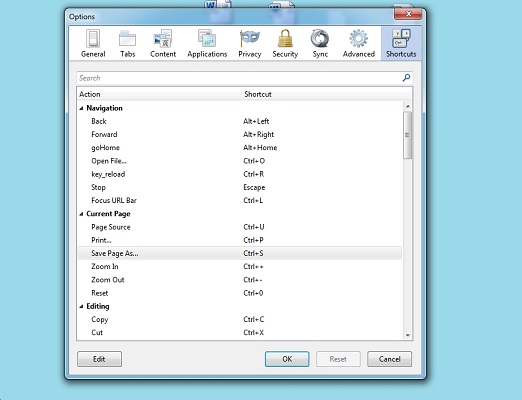
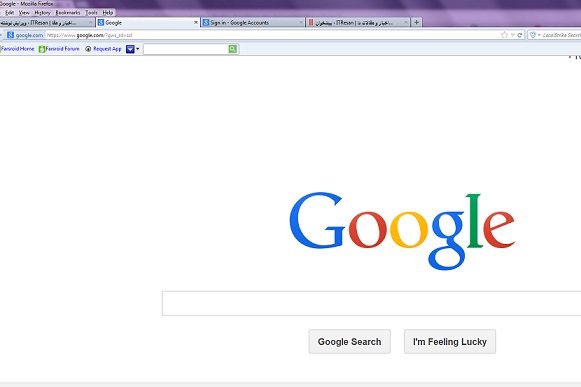


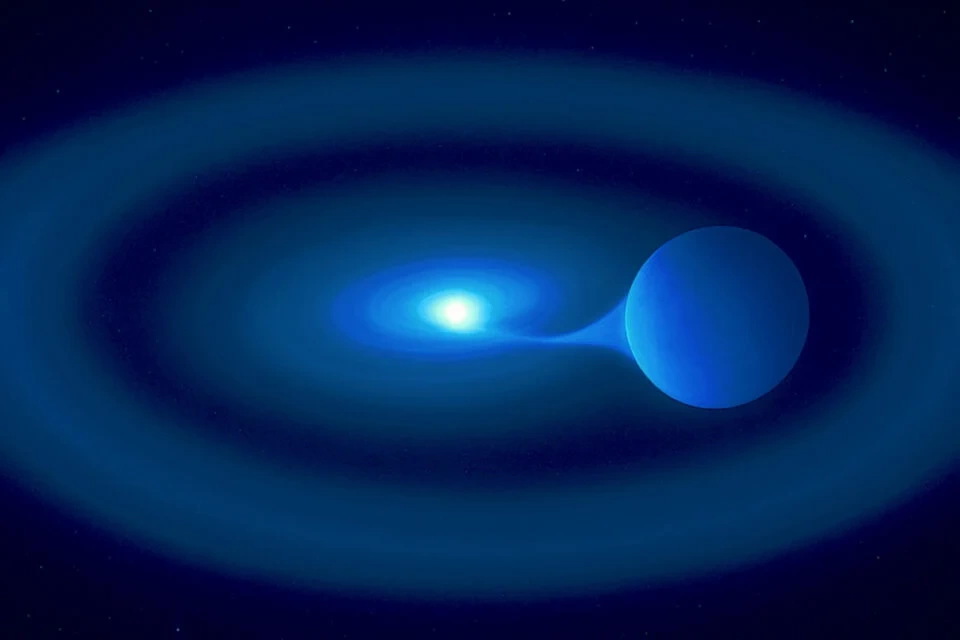
عالی بود…
s
sepas az mataleb shma
چیز خاصی نبود
برای پسوند .net هم شیفت اینتر